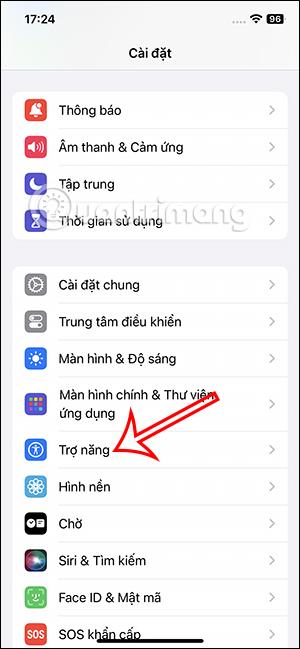Samodejno predvajanje videoposnetkov na Safari iPhone pravzaprav ni potrebno. Lahko vpliva na ljudi okoli vas, ko ste v javnem okolju, ali porabi podatkovno zmogljivost vašega iPhone-a. Če je tako, bi morali izklopiti samodejno predvajanje videa v Safari iPhone. Čeprav v Safariju ni možnosti za izklop samodejnega predvajanja videoposnetkov, bomo to nastavili za Safari v nastavitvah. Spodnji članek vas bo vodil, kako izklopiti samodejno predvajanje videa Safari.
Kako izklopiti samodejno predvajanje videa v Safariju
Korak 1:
Najprej bomo kliknili Nastavitve na iPhoneu . Nato spodaj kliknite Dostopnost . Preklopite na nov vmesnik, se pomaknite navzdol do dna in kliknite Nastavitve po aplikaciji za prilagoditev.


2. korak:
Zdaj boste kliknili možnost Dodaj aplikacijo , da dodate Safari na ta ločen seznam nastavitev. Prikažite seznam aplikacij, nameščenih na iPhone, kliknite brskalnik Safari .


3. korak:
Safari je zdaj prikazan na seznamu nastavitev za posamezne aplikacije. Tapnite Safari , da dodate prilagoditve brskalnika. Pomaknite se navzdol do nastavitev na dnu in videli boste možnost Samodejno predvajanje predogleda videa . Kliknite to možnost, da jo znova prilagodite.


4. korak:
Videoposnetki v brskalniku iPhone Safari se privzeto predvajajo samodejno. Za preklic samodejnega predvajanja videoposnetkov v brskalniku boste kliknili način izklopa .


Poleg Safarija lahko uporabite zgornjo metodo za dodajanje drugih aplikacij, ki jih želite posebej prilagoditi za to aplikacijo.
Video vadnica za izklop samodejnega predvajanja videoposnetkov v Safari iPhone